使用过演示文稿的朋友们都知道,常常会在幻灯片的内容上使用超链接可以快速翻到需要的那一页幻灯片。下面小编就来告诉大家如何在WPS演示中使用超链接的命令,一起来看看吧。新建默认模板wps演示文稿,内容版式为空白版式。单击在线素材中的目录项,单击目录选项卡,选中其中一种目录,右击选择快捷菜单中的“插入&rd......
WPS表格中的求和进阶
WPS教程
2021-08-16 10:19:18
相信小伙伴都知道在一个表格中怎么求和,也有尝试过这个功能吧!那么在多个表格中,怎么实现分秒内快速求和呢?小伙伴们不会还像在一个表格中那样的方式来操作的吧?如果是那样的话,工作起来有些麻烦哦!其实在WPS表格和Excel中还有一个求和技巧,下面我们就给大家分享一下在多个表格中的求和进阶技巧,希望能够帮助大家提高工作效率。

求和进阶
我们打开WPS表格后,选中所有要求和的数字区域,大家注意这里一定要选中求和的空白区域哦,如图1
图 1
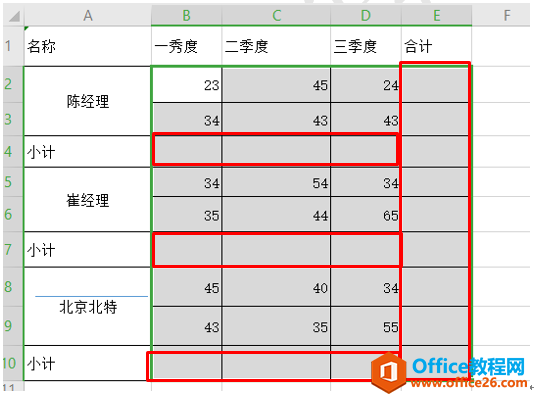
然后按Ctrl+G调出定位窗口,在窗口下面选择空值选项,如图2
图 2
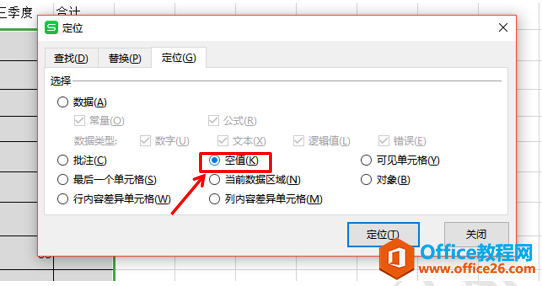
然后点击定位后,我们同时按Alt+=键,所有的求和值就会自动出现在相应的单元格中,效果如图3
图 3
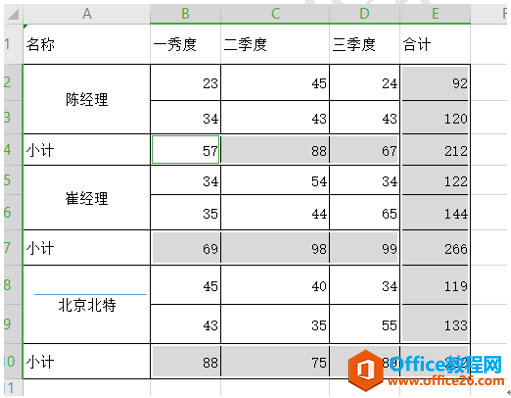
这个时候,为了区别其它的数据,我们可以点击开始菜单栏下,字体颜色工具为数字变个颜色呀,如图4
图 4
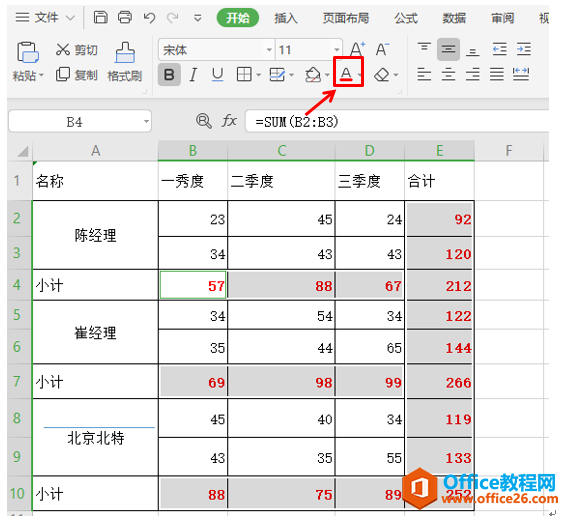
小伙伴们,你学会了吗?赶紧回去试试吧!
标签: WPS求和进阶
相关文章





